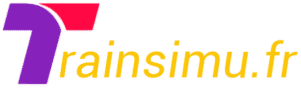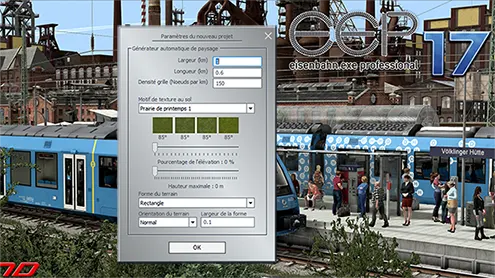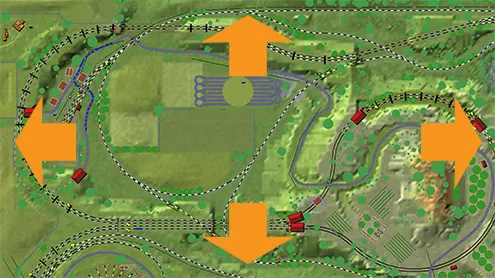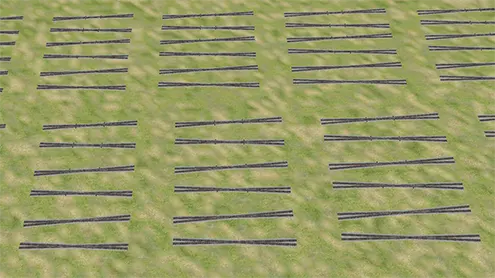Aujourd'hui nous allons nous intéresser comment EEP gère le cas des Modèles manquants lors du chargement d'un projet.
Supposons qu'un utilisateur partage un de ses projets avec vous, il se peut que certains de ses Modèles ne fassent pas partie de votre inventaire EEP. Si tel est le cas, EEP détectera les Modèles manquants au fur et à mesure pendant le chargement du projet. Vous pouvez facilement déterminer si tous les Modèles nécessaires à l'exploitation d'un projet se trouvent dans votre inventaire à trois endroits différents du programme.
Modèles manquants
Lors du démarrage d'un projet
Lors du démarrage d'un projet, la liste des Modèles non trouvés apparaît dans la fenêtre Description :
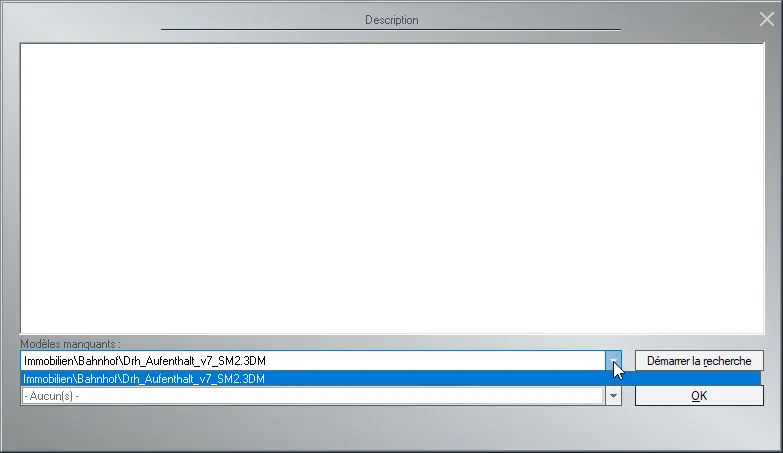
Si le bouton Démarrer la recherche est actif cela signifie qu'il manque des Modèles. Dans le cas contraire, le bouton reste grisé et inactif. Si nous cliquons sur ce bouton, que se passe t'il ? EEP ouvre une page dans votre navigateur par défaut avec une liste de tous les Modèles manquants et les liens correspondants pour les acheter dans le shop. Quelques exceptions subsistent quant aux Modèles anciens gratuits pas toujours facile à retrouver ou parfois (plus rarement), les sites des constructeurs avec des Modèles qui n'existent plus.
En complément, EEP créé un fichier html dans le dossier EEP17\Resourcen\MissingModels qui récapitule tous les Modèles manquants comme l'indique le texte d'introduction dans la page web :
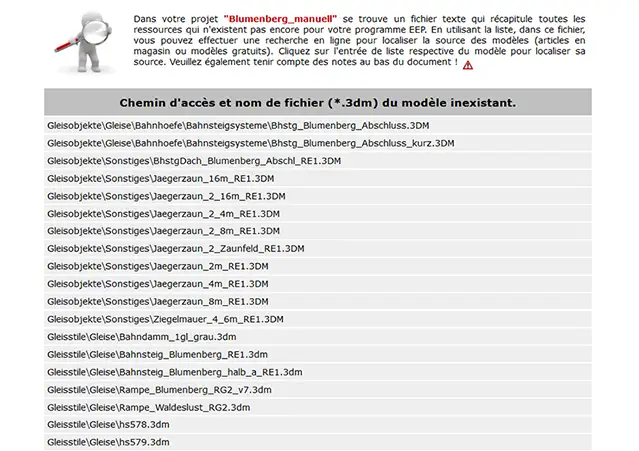
Si cous cliquez sur un lien dans la liste (une connexion internet doit être active), vous serez mis en relation directe avec la boutique en ligne EEP où le Modèle désiré est affiché directement et proposé à l'achat comme le montre l'image ci-dessous :
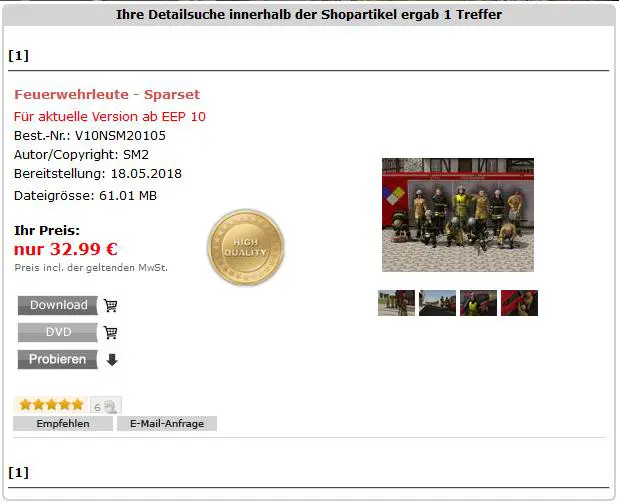
Dans la vue 2D
En Mode 2D, les Modèles manquants apparaissent sous la forme d'un carré orange barré, le nom du Modèle étant affiché lorsque vous cliquez avec le bouton droit de la souris sur celui-ci :
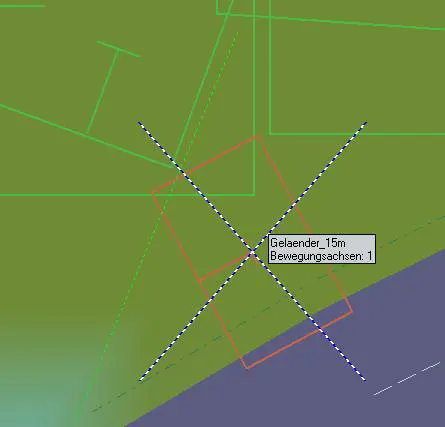
Dans la vue 3D
Le cas des Modèles manquants peut également être résolu dans la fenêtre Informations du projet. La procédure reste la même.
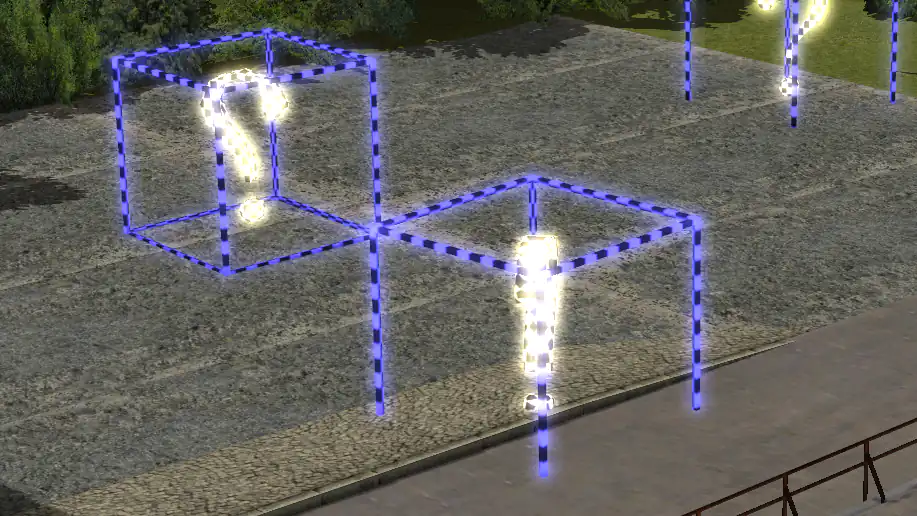
Conclusion
Une fois les Modèles manquants achetés, lancez la procédure pour l'installation des Modèles. Si besoin vous pouvez consulter l'article Installer des nouveaux Modèles.
Merci d'avoir lu cet article. Si vous avez des questions ou des suggestions, n’hésitez pas à nous en faire part en bas de cette page en commentaires.
Amusez-vous à lire un autre article. A bientôt !